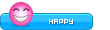6/5/2011, 2:03 pm
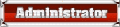
Quản Trị Viên
Ngày nay các công cụ hack, crack mật khẩu đang được chia sẻ tràn lan
trên mạng càng làm cho việc bảo vệ PC tránh khỏi sự dòm ngó của những
con mắt tò mò trở nên khó khăn và khiến người dùng bối rối trong việc
tìm ra được một cách hiệu quả nhất. Ngay cả việc đặt mật khẩu cho BIOS
tưởng chừng an toàn nhưng cũng rất dễ phá bỏ nếu như bạn có thể mở được
thùng máy.
Chúng ta hãy cùng thử tìm hiểu thêm một phương pháp chặn những
“người bạn tò mò” rất hiệu quả bằng cách sử dụng một tính năng ẩn của
Windows mà ít ai biết đến. Đó chính là tính năng SysKey (System Key hay khóa hệ thống).
Hãy làm theo hướng dẫn dưới đây để kích hoạt SysKey của bạn.
Bước 1: Bạn vào Start / Run (đối với Windows XP) hoặc gõ trực tiếp vào thanh Search Program (ối với Windows 7).
Bước 2: Hộp thoại Run mở ra, bạn đánh vào đó dòng SYSKEY rồi click vào OK hoặc bấm Enter.

Bước 3: Hộp thoại Securing the Windows Account Database hiện lên, bạn click chọn vào hộp kiểm Encryption Enable.

Sau đó click vào nút Update để sang bước tiếp theo.
Bước 4: Tại lựa chọn System Generated
Password, các bạn click chọn vào Store Startup Key on Floppy Disk. Mục
đích là lưu trữ mật khẩu vào ổ đĩa mềm.

Tất nhiên chúng ta sẽ không phải sử dụng thứ đĩa mềm cũ kĩ đó vào
thủ thuật này nên các bạn hãy tạm yên tâm. Đây có thể coi là 1 lỗi nho
nhỏ của Windows nhưng lỗi này không có hại, mặc dù nội dung text có ghi
là Foloppy Disk, nhưng thực tế nó chỉ yêu cầu ổ đĩa chứa mật khẩu là ổ
A:\ nên công việc còn lại của bạn là đổi ổ USB thành ổ A.
Bước 5: Bạn kết nối thiết bị USB của mình với PC. Sau đó click phải vào My Computer / Manage / Storage / Disk Management.
Bước 6: Bạn sẽ thấy tất cả các ổ đĩa đang
có trên PC (Kể cả thiết bị USB bạn vừa kết nối ở trên). Click phải vào
thiết bị USB này, chọn Change Drive Letters and Paths…

Click tiếp vào nút Change ở hộp thoại mới và trong dach sách các ký tự cho phép, bạn chọn A.
Bước 7: Lập lại bước 4, bạn chọn Startup Key on Floppy Disk và bấm OK.
Vậy là bạn đã hoàn thành thủ thuật này. Từ nay khi khởi động máy,
bạn phải cắm USB chứa mật khẩu bảo vệ đã làm ở trên để tiến hành công
việc “nhận dạng” sau đó mới có thể vào được Windows. Thiết bị USB đó sẽ
có một file registry tên là StartKey. Bất cứ ai muốn sử dụng được máy
của bạn chắc chắn là phải có được chiếc USB “chìa khóa” đó. Tuy rất an
toàn nhưng tính năng này thực sự gây bất tiện khi bạn thường xuyên phải
dùng máy tính, vì thế hãy cân nhắc kỹ trước khi sử dụng.
Chú ý
- Bạn có thể đặt thêm mật khẩu cho người dùng để tăng tính bảo mật.
-Nhược điểm của thủ thuật là bạn sẽ phải cài lại Windows khi vô tình
làm mất chiếc chìa khóa này, hiện nay vẫn chưa có một ứng dụng nào có
khả năng mở khóa được System Key kể cả bộ công cụ có trong đĩa Hiren's
Boot.
Chúc các bạn thành công !
trên mạng càng làm cho việc bảo vệ PC tránh khỏi sự dòm ngó của những
con mắt tò mò trở nên khó khăn và khiến người dùng bối rối trong việc
tìm ra được một cách hiệu quả nhất. Ngay cả việc đặt mật khẩu cho BIOS
tưởng chừng an toàn nhưng cũng rất dễ phá bỏ nếu như bạn có thể mở được
thùng máy.
Chúng ta hãy cùng thử tìm hiểu thêm một phương pháp chặn những
“người bạn tò mò” rất hiệu quả bằng cách sử dụng một tính năng ẩn của
Windows mà ít ai biết đến. Đó chính là tính năng SysKey (System Key hay khóa hệ thống).
Hãy làm theo hướng dẫn dưới đây để kích hoạt SysKey của bạn.
Bước 1: Bạn vào Start / Run (đối với Windows XP) hoặc gõ trực tiếp vào thanh Search Program (ối với Windows 7).
Bước 2: Hộp thoại Run mở ra, bạn đánh vào đó dòng SYSKEY rồi click vào OK hoặc bấm Enter.

Bước 3: Hộp thoại Securing the Windows Account Database hiện lên, bạn click chọn vào hộp kiểm Encryption Enable.

Sau đó click vào nút Update để sang bước tiếp theo.
Bước 4: Tại lựa chọn System Generated
Password, các bạn click chọn vào Store Startup Key on Floppy Disk. Mục
đích là lưu trữ mật khẩu vào ổ đĩa mềm.

Tất nhiên chúng ta sẽ không phải sử dụng thứ đĩa mềm cũ kĩ đó vào
thủ thuật này nên các bạn hãy tạm yên tâm. Đây có thể coi là 1 lỗi nho
nhỏ của Windows nhưng lỗi này không có hại, mặc dù nội dung text có ghi
là Foloppy Disk, nhưng thực tế nó chỉ yêu cầu ổ đĩa chứa mật khẩu là ổ
A:\ nên công việc còn lại của bạn là đổi ổ USB thành ổ A.
Bước 5: Bạn kết nối thiết bị USB của mình với PC. Sau đó click phải vào My Computer / Manage / Storage / Disk Management.
Bước 6: Bạn sẽ thấy tất cả các ổ đĩa đang
có trên PC (Kể cả thiết bị USB bạn vừa kết nối ở trên). Click phải vào
thiết bị USB này, chọn Change Drive Letters and Paths…

Click tiếp vào nút Change ở hộp thoại mới và trong dach sách các ký tự cho phép, bạn chọn A.
Bước 7: Lập lại bước 4, bạn chọn Startup Key on Floppy Disk và bấm OK.
Vậy là bạn đã hoàn thành thủ thuật này. Từ nay khi khởi động máy,
bạn phải cắm USB chứa mật khẩu bảo vệ đã làm ở trên để tiến hành công
việc “nhận dạng” sau đó mới có thể vào được Windows. Thiết bị USB đó sẽ
có một file registry tên là StartKey. Bất cứ ai muốn sử dụng được máy
của bạn chắc chắn là phải có được chiếc USB “chìa khóa” đó. Tuy rất an
toàn nhưng tính năng này thực sự gây bất tiện khi bạn thường xuyên phải
dùng máy tính, vì thế hãy cân nhắc kỹ trước khi sử dụng.
Chú ý
- Bạn có thể đặt thêm mật khẩu cho người dùng để tăng tính bảo mật.
-Nhược điểm của thủ thuật là bạn sẽ phải cài lại Windows khi vô tình
làm mất chiếc chìa khóa này, hiện nay vẫn chưa có một ứng dụng nào có
khả năng mở khóa được System Key kể cả bộ công cụ có trong đĩa Hiren's
Boot.
Chúc các bạn thành công !
 Sự kiện
Sự kiện Diễn đàn
Diễn đàn Trợ giúp
Trợ giúp Tìm kiếm
Tìm kiếm Thành viên
Thành viên Đăng ký
Đăng ký Đăng Nhập
Đăng Nhập


 Khóa PC an toàn không cần dùng phần mềm
Khóa PC an toàn không cần dùng phần mềm

 Giới tính
Giới tính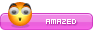
 Tường nhà
Tường nhà Bài viết
Bài viết Kết bạn
Kết bạn Tài sản
Tài sản

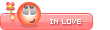



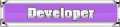

 anh phải tìm hàng độc mới chia sẻ chứ hàng thường thường hok có post lên đâu .
anh phải tìm hàng độc mới chia sẻ chứ hàng thường thường hok có post lên đâu .